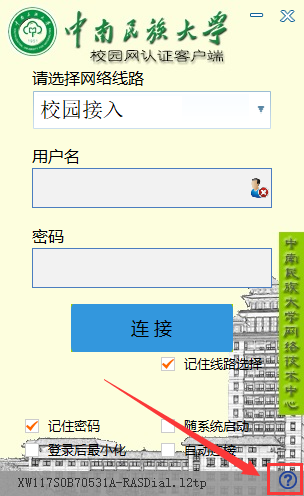
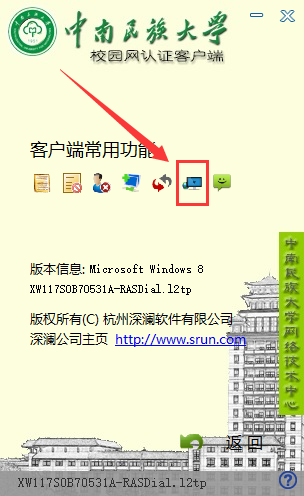
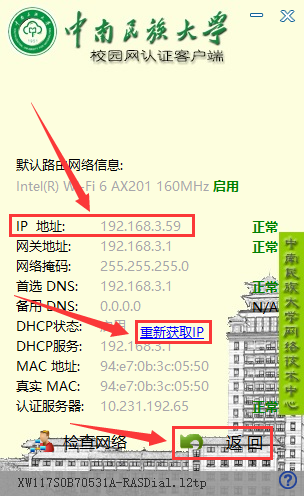
图1 图2 图3
第4类故障:“720:接口已连接”的报错解决办法:
(1)客户端报错“720”,鼠标右键“此电脑”;
(2)点击管理找到“设备管理器“;
(3)点击“网络适配器 “;
(4)点击后缀有“L2TP“/“IP“的
(5)右键点击“卸载设备”;
(6)然后点击“网络适配器 ”,右键点击“扫描检测硬件改动”;
(7)重新登陆客户端即可上网。
第5类故障:“未知错误,由于拨号连接未创建成功”的报错解决方法:该报错是由于电脑注册表文件损坏导致拨号连接创建不成功;此方法适用于WIN10操作系统,在提示报错电脑上访问现代教育技术中心网站下载完整注册表文件到电脑上,导入注册表即可修复,详细操作按照以下步骤。
(1)在提示“未知错误,由于拨号连接未创建成功”时,请点击下载->> 恢复校园网认证客户端未知报错.zip。将文件保存到桌面,未认证成功的电脑可以正常访问校内网络;
(2)解压或打开“恢复校园网认证客户端未知报错”,按照下图示例步骤,导入成功即可认证上网,见下图:
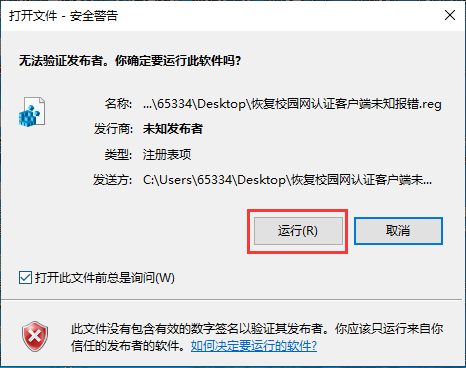
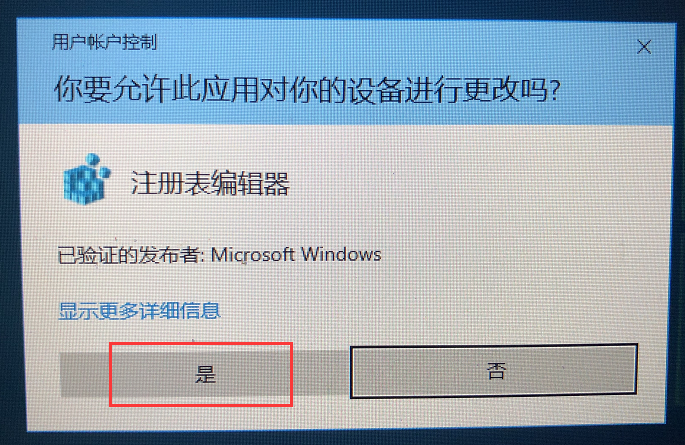
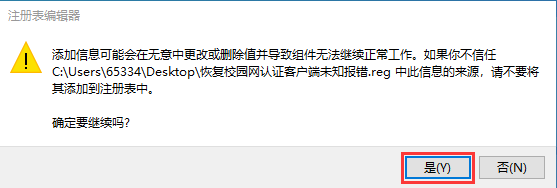
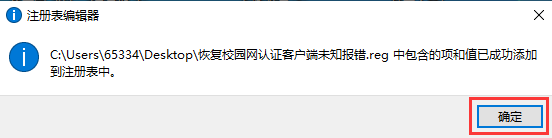
第6类故障:“没有激活的网卡可用于认证,请检查网线是否插好,网络连接是否就绪?”的报错解决方法。
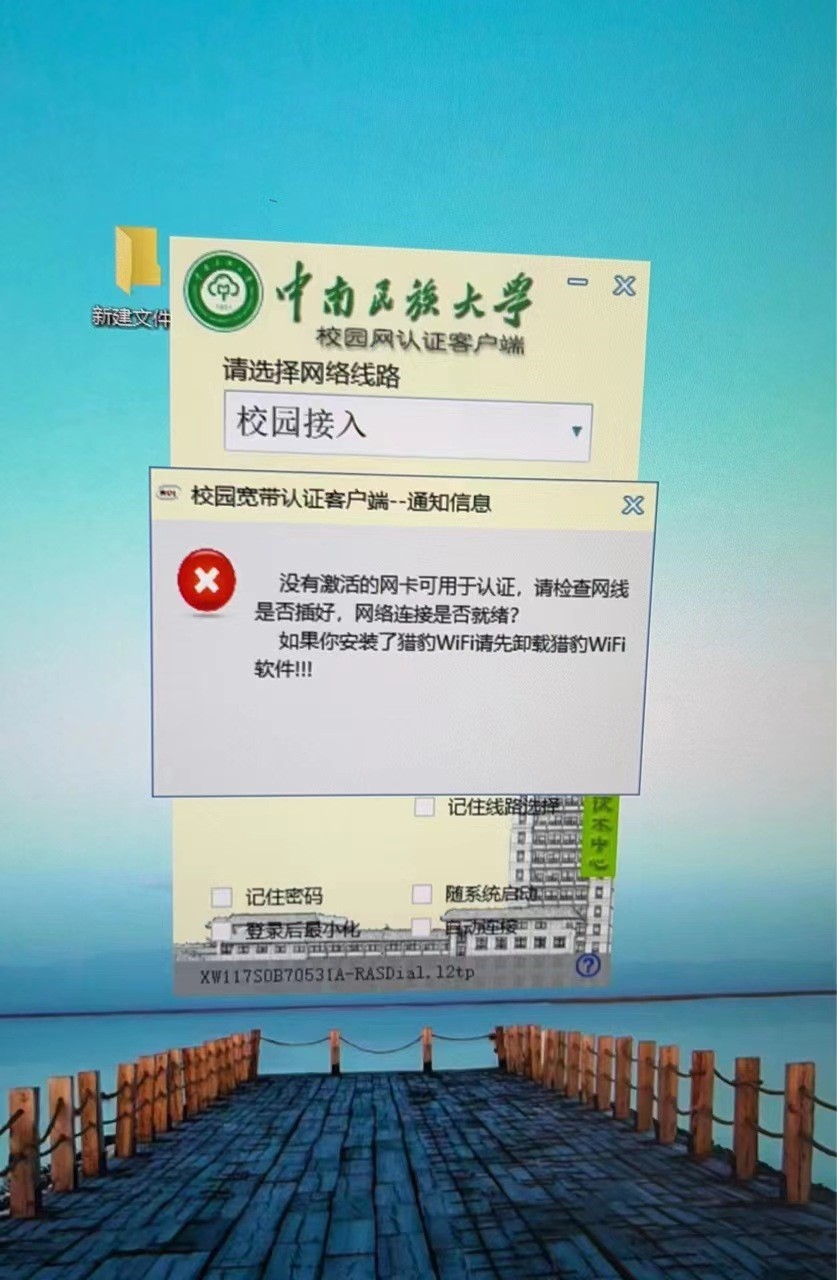
解决方法:
(1)可能是电脑安装了猎豹WIFI,把猎豹WIFI卸载即可。
(2)可能是电脑没有插网线(如果插网线可能是没有插好的原因)
(3)可能是本地连接,本地连接被禁用。检测一下本地连接是否被禁用。
(4)可能是网卡驱动不正常导致网卡不能正常工作,可检查一下网卡驱动是否正常工作。
出现第(4)种问题可参考以下方法:
(4.1) 查看网卡驱动是否正常可在“我的电脑”右键点击“管理”,在管理页面点击。
(4.2)“设备管理器”选项,再观察“网络适配器”是否有问题,如果有问题很明显就不一样,会在设备上面出现“黄色感叹号”。出现这种问题可在别的电脑上下载对用驱动,然后从新安装一下。
(下图是正常的设备,不同的电脑会有稍微的不同)
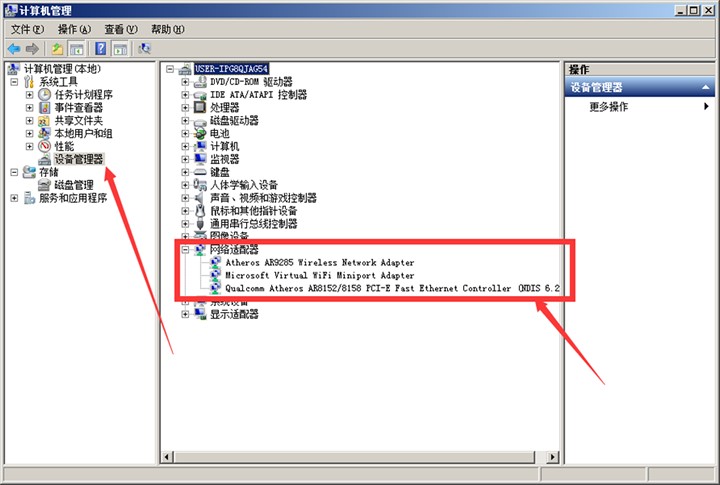



评论(0)